2008-07-23
운영자 (1)
포인트 : 0 게시물 작성수 : 0 댓글 작성수 :
워드프레스 업데이트 방법
작성자: 알렉스
조회: 3355 등록일: 2018-05-10
워 드프레스는 지속적인 업데이트가 이뤄지고 있습니다. 가능하면 최신 버젼을 유지하여 보안과 관리에 대비하는 것이 좋습니다. 워드프레스 업데이트는 대시보드 창에서 업데이트 메세지로 표시해주기 때문에 쉽게 확인이 가능하며 자동 업데이트를 지원하기 때문에 클릭한번으로 최신 워드프레스를 사용하실 수 있습니다.
일반적으로 자동 업데이트로 업데이트를 하지만 조금 더 신중한 업데이트를 위해서는 아래 워드프레스 가이드라인을 참고하식 바랍니다.
버젼 업데이트 하기전 확인 사항 업데이트 버젼을 실행하기 위해서는 여러분의 호스트 서버에서 워드프레스가 요구하는 기본 환경을 지원해야합니다.
자료 백업하기(권장사항) 혹시 모를 일에 대비(이전 버전으로 다시 되돌리고 싶을 때 등) 하여 모든 포스팅과 페이지들을 백업하기를 권장합니다. 백업하는 방법은 여기 보기
플러그인 비활성(권장사항) 플러그인들이 최신 워드프레스와 문제 없이 작동을 잘 하는 지 확실히 알 수 없기 때문에 만약을 대비하여 플러그인 비활성화를 권장합니다. 모든 플러그인을 한번에 비활성화 및 활성화 시킬 수 있는 “Bulk Actions”을 사용하시면 편리합니다.
업데이트 하기 업데이트 방법은 매우 간단합니다. 여러분의 Dashboard 아래에 Updates를 눌러서 자동으로 업데이트를 실행하시면 됩니다. 직접 다운받아 수동으로도 업데이트 하실 수도 있지만 업데이트 중 문제가 발생할 수도 있으니 자동으로 설치하시기를 권장드립니다. 수동 업데이트는 여기
1. 여러분의 Admin창 위쪽에 업데이트 알림메시지가 보입니다. Updates버튼을 클릭합니다.
2.Update Automatically 버튼을 클릭합니다.
3. 업데이트가 끝나면 여러분의 블로그의 모든 포스팅과 페이지가 잘 보이는 지 확인하시고 플러그인을 비활성화 하셨다면 플러그인도 활성화 하셔서 문제가 없는지 확인하시기 바랍니다.
워드프레스 사이트 원문 참고
관련 워드프레스 3.3 릴리즈 이후 보안 및 관리의 업데이트가 되어 현재 3.3.1버젼이 릴리즈 되었네요. 구체적인 업데이트 내용을 보시려면 여기를 확인하세요. 자동 업데이트 하기 대시보드-업데이트에 가시면 업데이트가 표시될거에요. 자동으로 업데이트하시면 편리합니다. 아래의 화면에서 지금 업데이트를 누르시면 자동 업데이트가 됩니다.
2012년 1월 4일
"워드프레스"에서
워드프레스 3.2.1 버젼이 공식 릴리즈 되었습니다. 이번 업데이트는 아래의 내용이 수정되었습니다. 워드프레스 3.2 이후 사용자는 업데이트를 하게 되면 모든 파일이 아닌 오직 수정된 파일만 업데이트되기 때문에 빠른 업데이트 속도를 느끼실 수 있습니다. 수정된 모든 파일 및 수정 코드를 보시려면 changelog를 참고 하시기 바랍니다. 워드프레스 업데이트는 워드프레스 3.2.1을 다운 받아 설치하거나…
2011년 7월 13일
"워드프레스"에서
워드프레스 3.1.4 버젼이 릴리즈 되었습니다. 에디터 및 기타 보안 관련 업데이트가 주된 내용입니다. 워드프레스 3.2 RC(Release Candidate) 3 버젼도 릴리즈가 되었습니다. 3.1.4 버젼에서 업데이트된 모든 내용이 반영 되었습니다. 그 이외에도 RTL, Javascript, 그리고 인터페이스 관련 수정 사항이 있다고 하네요. 3.2 버젼은 PHP 5.2.4+ 과 MySQL 5 이 필요합니다. 워드프레스 업데이트하는 방법을…
2011년 6월 30일
"워드프레스"에서
<img width="180" height="180" class="attachment-post-thumbnail size-post-thumbnail wp-post-image" alt="" src="http://hwangc.com/wp-content/uploads/2011/07/wpupdate.jpeg" sizes="(max-width: 180px) 100vw, 180px" srcset="http://hwangc.com/wp-content/uploads/2011/07/wpupdate.jpeg 180w, http://hwangc.com/wp-content/uploads/2011/07/wpupdate-150x150.jpeg 150w, http://hwangc.com/wp-content/uploads/2011/07/wpupdate-40x40.jpeg 40w" data-attachment-id="7052" data-permalink="http://hwangc.com/wordpress-3-2-1-update-release/wpupdate/" data-orig-file="http://hwangc.com/wp-content/uploads/2011/07/wpupdate.jpeg" data-orig-size="180,180" data-comments-opened="1" data-image-meta='{"aperture":"0","credit":"","camera":"","caption":"","created_timestamp":"0","copyright":"","focal_length":"0","iso":"0","shutter_speed":"0","title":""}' data-image-title="wpupdate" data-image-description="" data-medium-file="http://hwangc.com/wp-content/uploads/2011/07/wpupdate.jpeg" data-large-file="http://hwangc.com/wp-content/uploads/2011/07/wpupdate.jpeg"><!-- .post-thumbnail --> <header class="entry-header"><h1 class="entry-title">워드프레스 업데이트 하는 방법</h1></header><!-- .entry-header --> <div class="entry-content"><div class="post_first"><p><span style="font-size: 24px;">워</span>드프레스는 지속적인 업데이트가 이뤄지고 있습니다. 가능하면 최신 버젼을 유지하여 보안과 관리에 대비하는 것이 좋습니다. 워드프레스 업데이트는 대시보드 창에서 업데이트 메세지로 표시해주기 때문에 쉽게 확인이 가능하며 자동 업데이트를 지원하기 때문에 클릭한번으로 최신 워드프레스를 사용하실 수 있습니다.</p><p>일반적으로 자동 업데이트로 업데이트를 하지만 조금 더 신중한 업데이트를 위해서는 아래 워드프레스 가이드라인을 참고하식 바랍니다. </p></div><p><span class="more-tag"></span> <div class="text-center content-middle-ad"><ins class="adsbygoogle" style="height: 280px; display: block;" data-adsbygoogle-status="done" data-ad-client="ca-pub-4646852216296642" data-ad-slot="1745377597" data-ad-format="auto"><ins id="aswift_0_expand" style="margin: 0px; padding: 0px; border: currentColor; border-image: none; width: 458px; height: 280px; display: inline-table; visibility: visible; position: relative; background-color: transparent;"><ins id="aswift_0_anchor" style="margin: 0px; padding: 0px; border: currentColor; border-image: none; width: 458px; height: 280px; display: block; visibility: visible; position: relative; background-color: transparent;"><iframe name="aswift_0" width="458" height="280" id="aswift_0" frameborder="0" marginwidth="0" marginheight="0" scrolling="no" vspace="0" hspace="0" allowfullscreen="true" style="left: 0px; top: 0px; width: 458px; height: 280px; position: absolute;" allowtransparency="true"></iframe></ins></ins></ins></div>
<p></p><div class="su-divider su-divider-style-default" style="border-width: 3px; border-color: rgb(153, 153, 153); margin: 15px 0px;"></div><h2><span style="color: rgb(255, 102, 0);">버젼 업데이트 하기전 확인 사항</span></h2><p>업데이트 버젼을 실행하기 위해서는 여러분의 호스트 서버에서 워드프레스가 요구하는 기본 환경을 지원해야합니다.</p><ul><li><a href="http://wordpress.org/about/requirements/"><font color="#0066cc"><u>워드프레스 원본 참고</u></font></a></li></ul><div class="su-divider su-divider-style-default" style="border-width: 3px; border-color: rgb(153, 153, 153); margin: 15px 0px;"><a style="color: rgb(153, 153, 153);" href="http://hwangc.com/wordpress-how-to-update/#"><u>↑</u></a></div><h2><span style="color: rgb(255, 102, 0);">자료 백업하기(권장사항)</span></h2><p>혹시 모를 일에 대비(이전 버전으로 다시 되돌리고 싶을 때 등) 하여 모든 포스팅과 페이지들을 백업하기를 권장합니다. 백업하는 방법은 <a href="http://codex.wordpress.org/WordPress_Backups"><u><font color="#0066cc">여기</font></u></a>를 참고하세요. 혹은 플러그인을 설치하여 백업을 할 수 있습니다. 백업 플러그인 <a href="http://wordpress.org/extend/plugins/tags/backup"><font color="#0066cc"><u>보기</u></font></a><br><div class="su-divider su-divider-style-default" style="border-width: 3px; border-color: rgb(153, 153, 153); margin: 15px 0px;"><a style="color: rgb(153, 153, 153);" href="http://hwangc.com/wordpress-how-to-update/#"><u>↑</u></a></div><h2><span style="color: rgb(255, 102, 0);">플러그인 비활성<strong>(권장사항)</strong></span></h2><strong><p>플러그인들이 최신 워드프레스와 문제 없이 작동을 잘 하는 지 확실히 알 수 없기 때문에 만약을 대비하여 플러그인 비활성화를 권장합니다. 모든 플러그인을 한번에 비활성화 및 활성화 시킬 수 있는 “Bulk Actions”을 사용하시면 편리합니다.<br><div class="su-divider su-divider-style-default" style="border-width: 3px; border-color: rgb(153, 153, 153); margin: 15px 0px;"><a style="color: rgb(153, 153, 153);" href="http://hwangc.com/wordpress-how-to-update/#"><u>↑</u></a></div><h2><span style="color: rgb(255, 102, 0);">업데이트 하기</span></h2><p>업데이트 방법은 매우 간단합니다. 여러분의 Dashboard 아래에 Updates를 눌러서 자동으로 업데이트를 실행하시면 됩니다. 직접 다운받아 수동으로도 업데이트 하실 수도 있지만 업데이트 중 문제가 발생할 수도 있으니 자동으로 설치하시기를 권장드립니다. 수동 업데이트는 <a href="http://codex.wordpress.org/Updating_WordPress"><u><font color="#0066cc">여기</font></u></a>를 참고하세요</p><p><a href="http://hwangc.com/wp-content/uploads/2011/05/Dashboard-‹-HwangC-—-WordPress-2011-05-26-18-19-061.png"><img width="640" height="88" title="Dashboard ‹ HwangC — WordPress 2011-05-26 18-19-06" alt="" src="http://hwangc.com/wp-content/uploads/2011/05/Dashboard-‹-HwangC-—-WordPress-2011-05-26-18-19-061-640x88.png"></a></p><p>1. 여러분의 Admin창 위쪽에 업데이트 알림메시지가 보입니다. Updates버튼을 클릭합니다.</p><p><a href="http://hwangc.com/wp-content/uploads/2011/05/WordPress-Updates-‹-HwangC-—-WordPress-2011-05-26-18-34-01.png"><img width="640" height="300" title="WordPress Updates ‹ HwangC — WordPress 2011-05-26 18-34-01" alt="" src="http://hwangc.com/wp-content/uploads/2011/05/WordPress-Updates-‹-HwangC-—-WordPress-2011-05-26-18-34-01-640x300.png"></a></p><p>2.Update Automatically 버튼을 클릭합니다.</p><p>3. 업데이트가 끝나면 여러분의 블로그의 모든 포스팅과 페이지가 잘 보이는 지 확인하시고 플러그인을 비활성화 하셨다면 플러그인도 활성화 하셔서 문제가 없는지 확인하시기 바랍니다.</p><p>워드프레스 사이트 원문 <a href="http://codex.wordpress.org/Updating_WordPress"><font color="#0066cc"><u>참고</u></font></a><br><div class="su-divider su-divider-style-default" style="border-width: 3px; border-color: rgb(153, 153, 153); margin: 15px 0px;"><a style="color: rgb(153, 153, 153);" href="http://hwangc.com/wordpress-how-to-update/#"><u>↑</u></a></div><div class="text-center content-bottom-ad"><ins class="adsbygoogle" style="height: 280px; display: block;" data-adsbygoogle-status="done" data-ad-client="ca-pub-4646852216296642" data-ad-slot="7452761194" data-ad-format="auto"><ins id="aswift_1_expand" style="margin: 0px; padding: 0px; border: currentColor; border-image: none; width: 458px; height: 280px; display: inline-table; visibility: visible; position: relative; background-color: transparent;"><ins id="aswift_1_anchor" style="margin: 0px; padding: 0px; border: currentColor; border-image: none; width: 458px; height: 280px; display: block; visibility: visible; position: relative; background-color: transparent;"><iframe name="aswift_1" width="458" height="280" id="aswift_1" frameborder="0" marginwidth="0" marginheight="0" scrolling="no" vspace="0" hspace="0" allowfullscreen="true" style="left: 0px; top: 0px; width: 458px; height: 280px; position: absolute;" allowtransparency="true"></iframe></ins></ins></ins></div>
<div class="sharedaddy sd-sharing-enabled"><div class="robots-nocontent sd-block sd-social sd-social-icon sd-sharing"><h3 class="sd-title">공유</h3><div class="sd-content"><ul><li class="share-facebook"><a title="페이스북에 공유하려면 클릭하세요." class="share-facebook sd-button share-icon no-text" href="http://hwangc.com/wordpress-how-to-update/?share=facebook&nb=1" target="_blank" rel="nofollow" data-shared="sharing-facebook-1122"><span></span><span class="sharing-screen-reader-text"><u><font color="#0066cc">페이스북에 공유하려면 클릭하세요. (새 창에서 열림)</font></u></span></a></li><li class="share-twitter"><a title="트위터로 공유하기" class="share-twitter sd-button share-icon no-text" href="http://hwangc.com/wordpress-how-to-update/?share=twitter&nb=1" target="_blank" rel="nofollow" data-shared="sharing-twitter-1122"><span class="sharing-screen-reader-text"><u><font color="#0066cc">트위터로 공유하기 (새 창에서 열림)</font></u></span></a></li><li class="share-google-plus-1"><a title="구글 +1에서 공유하려면 클릭하세요" class="share-google-plus-1 sd-button share-icon no-text" href="http://hwangc.com/wordpress-how-to-update/?share=google-plus-1&nb=1" target="_blank" rel="nofollow" data-shared="sharing-google-1122"><span class="sharing-screen-reader-text"><u><font color="#0066cc">구글 +1에서 공유하려면 클릭하세요 (새 창에서 열림)</font></u></span></a></li><li class="share-linkedin"><a title="LinkedIn으로 공유하기" class="share-linkedin sd-button share-icon no-text" href="http://hwangc.com/wordpress-how-to-update/?share=linkedin&nb=1" target="_blank" rel="nofollow" data-shared="sharing-linkedin-1122"><span class="sharing-screen-reader-text"><u><font color="#0066cc">LinkedIn으로 공유하기 (새 창에서 열림)</font></u></span></a></li><li class="share-pocket"><a title="포켓에 공유하려면 클릭하세요" class="share-pocket sd-button share-icon no-text" href="http://hwangc.com/wordpress-how-to-update/?share=pocket&nb=1" target="_blank" rel="nofollow" data-shared=""><span class="sharing-screen-reader-text"><u><font color="#0066cc">포켓에 공유하려면 클릭하세요 (새 창에서 열림)</font></u></span></a></li><li class="share-email share-service-visible"><a title="친구에게 전자우편으로 보내기" class="share-email sd-button share-icon no-text" href="http://hwangc.com/wordpress-how-to-update/?share=email&nb=1" target="_blank" rel="nofollow" data-shared=""><span class="sharing-screen-reader-text"><u><font color="#0066cc">친구에게 전자우편으로 보내기 (새 창에서 열림)</font></u></span></a></li><li class="share-end"></li></ul></div></div></div><div class="jp-relatedposts" id="jp-relatedposts" style="display: block;"><h3 class="jp-relatedposts-headline"><em>관련</em></h3><div class="jp-relatedposts-items jp-relatedposts-items-visual jp-relatedposts-grid "><div class="jp-relatedposts-post jp-relatedposts-post0 jp-relatedposts-post-nothumbs" data-post-id="3959" data-post-format="false"><a title="워드프레스 3.3.1 릴리즈
워드프레스 3.3 릴리즈 이후 보안 및 관리의 업데이트가 되어 현재 3.3.1버젼이 릴리즈 되었네요. 구체적인 업데이트 내용을 보시려면 여기를 확인하세요. 자동 업데이트 하기 대시보드-업데이트에 가시면 업데이트가 표시될거에요. 자동으로 업데이트하시면 편리합니다. 아래의 화면에서 지금 업데이트를 누르시면 자동 업데이트가 됩니다." class="jp-relatedposts-post-a jp-relatedposts-post-aoverlay" href="http://hwangc.com/wordpress-3-3-1-release/" rel="nofollow" data-position="0" data-origin="1122"></a><h4 class="jp-relatedposts-post-title"><a title="워드프레스 3.3.1 릴리즈
워드프레스 3.3 릴리즈 이후 보안 및 관리의 업데이트가 되어 현재 3.3.1버젼이 릴리즈 되었네요. 구체적인 업데이트 내용을 보시려면 여기를 확인하세요. 자동 업데이트 하기 대시보드-업데이트에 가시면 업데이트가 표시될거에요. 자동으로 업데이트하시면 편리합니다. 아래의 화면에서 지금 업데이트를 누르시면 자동 업데이트가 됩니다." class="jp-relatedposts-post-a" href="http://hwangc.com/wordpress-3-3-1-release/" rel="nofollow" data-position="0" data-origin="1122"><u><font color="#0066cc">워드프레스 3.3.1 릴리즈</font></u></a></h4><p class="jp-relatedposts-post-excerpt" style="max-height: 7.5em;">워드프레스 3.3 릴리즈 이후 보안 및 관리의 업데이트가 되어 현재 3.3.1버젼이 릴리즈 되었네요. 구체적인 업데이트 내용을 보시려면 여기를 확인하세요. 자동 업데이트 하기 대시보드-업데이트에 가시면 업데이트가 표시될거에요. 자동으로 업데이트하시면 편리합니다. 아래의 화면에서 지금 업데이트를 누르시면 자동 업데이트가 됩니다.</p><p class="jp-relatedposts-post-date" style="display: block;">2012년 1월 4일</p><p class="jp-relatedposts-post-context">"워드프레스"에서</p></div><div class="jp-relatedposts-post jp-relatedposts-post1 jp-relatedposts-post-nothumbs" data-post-id="1315" data-post-format="false"><a title="워드프레스 3.2.1 업데이트
워드프레스 3.2.1 버젼이 공식 릴리즈 되었습니다. 이번 업데이트는 아래의 내용이 수정되었습니다. 워드프레스 3.2 이후 사용자는 업데이트를 하게 되면 모든 파일이 아닌 오직 수정된 파일만 업데이트되기 때문에 빠른 업데이트 속도를 느끼실 수 있습니다. 수정된 모든 파일 및 수정 코드를 보시려면 changelog를 참고 하시기 바랍니다. 워드프레스 업데이트는 워드프레스 3.2.1을 다운 받아 설치하거나…" class="jp-relatedposts-post-a jp-relatedposts-post-aoverlay" href="http://hwangc.com/wordpress-3-2-1-update-release/" rel="nofollow" data-position="1" data-origin="1122"></a><h4 class="jp-relatedposts-post-title"><a title="워드프레스 3.2.1 업데이트
워드프레스 3.2.1 버젼이 공식 릴리즈 되었습니다. 이번 업데이트는 아래의 내용이 수정되었습니다. 워드프레스 3.2 이후 사용자는 업데이트를 하게 되면 모든 파일이 아닌 오직 수정된 파일만 업데이트되기 때문에 빠른 업데이트 속도를 느끼실 수 있습니다. 수정된 모든 파일 및 수정 코드를 보시려면 changelog를 참고 하시기 바랍니다. 워드프레스 업데이트는 워드프레스 3.2.1을 다운 받아 설치하거나…" class="jp-relatedposts-post-a" href="http://hwangc.com/wordpress-3-2-1-update-release/" rel="nofollow" data-position="1" data-origin="1122"><u><font color="#0066cc">워드프레스 3.2.1 업데이트</font></u></a></h4><p class="jp-relatedposts-post-excerpt" style="max-height: 7.5em;">워드프레스 3.2.1 버젼이 공식 릴리즈 되었습니다. 이번 업데이트는 아래의 내용이 수정되었습니다. 워드프레스 3.2 이후 사용자는 업데이트를 하게 되면 모든 파일이 아닌 오직 수정된 파일만 업데이트되기 때문에 빠른 업데이트 속도를 느끼실 수 있습니다. 수정된 모든 파일 및 수정 코드를 보시려면 changelog를 참고 하시기 바랍니다. 워드프레스 업데이트는 워드프레스 3.2.1을 다운 받아 설치하거나…</p><p class="jp-relatedposts-post-date" style="display: block;">2011년 7월 13일</p><p class="jp-relatedposts-post-context">"워드프레스"에서</p></div><div class="jp-relatedposts-post jp-relatedposts-post2 jp-relatedposts-post-nothumbs" data-post-id="1119" data-post-format="false"><a title="워드프레스 3.1.4 버젼+3.2RC 3 업데이트
워드프레스 3.1.4 버젼이 릴리즈 되었습니다. 에디터 및 기타 보안 관련 업데이트가 주된 내용입니다. 워드프레스 3.2 RC(Release Candidate) 3 버젼도 릴리즈가 되었습니다. 3.1.4 버젼에서 업데이트된 모든 내용이 반영 되었습니다. 그 이외에도 RTL, Javascript, 그리고 인터페이스 관련 수정 사항이 있다고 하네요. 3.2 버젼은 PHP 5.2.4+ 과 MySQL 5 이 필요합니다. 워드프레스 업데이트하는 방법을…" class="jp-relatedposts-post-a jp-relatedposts-post-aoverlay" href="http://hwangc.com/wordpress-update-3-1-4-n-3-2-rc3/" rel="nofollow" data-position="2" data-origin="1122"></a><h4 class="jp-relatedposts-post-title"><a title="워드프레스 3.1.4 버젼+3.2RC 3 업데이트
워드프레스 3.1.4 버젼이 릴리즈 되었습니다. 에디터 및 기타 보안 관련 업데이트가 주된 내용입니다. 워드프레스 3.2 RC(Release Candidate) 3 버젼도 릴리즈가 되었습니다. 3.1.4 버젼에서 업데이트된 모든 내용이 반영 되었습니다. 그 이외에도 RTL, Javascript, 그리고 인터페이스 관련 수정 사항이 있다고 하네요. 3.2 버젼은 PHP 5.2.4+ 과 MySQL 5 이 필요합니다. 워드프레스 업데이트하는 방법을…" class="jp-relatedposts-post-a" href="http://hwangc.com/wordpress-update-3-1-4-n-3-2-rc3/" rel="nofollow" data-position="2" data-origin="1122"><u><font color="#0066cc">워드프레스 3.1.4 버젼+3.2RC 3 업데이트</font></u></a></h4><p class="jp-relatedposts-post-excerpt" style="max-height: 7.5em;">워드프레스 3.1.4 버젼이 릴리즈 되었습니다. 에디터 및 기타 보안 관련 업데이트가 주된 내용입니다. 워드프레스 3.2 RC(Release Candidate) 3 버젼도 릴리즈가 되었습니다. 3.1.4 버젼에서 업데이트된 모든 내용이 반영 되었습니다. 그 이외에도 RTL, Javascript, 그리고 인터페이스 관련 수정 사항이 있다고 하네요. 3.2 버젼은 PHP 5.2.4+ 과 MySQL 5 이 필요합니다. 워드프레스 업데이트하는 방법을…</p><p class="jp-relatedposts-post-date" style="display: block;">2011년 6월 30일</p><p class="jp-relatedposts-post-context">"워드프레스"에서</p></div></div></div></strong></div><strong><!-- .entry-content --> <div class="author-info"><h2 class="author-heading">글쓴이</h2><div class="author-avatar"><img width="56" height="56" class="avatar avatar-56 photo" alt="" src="http://0.gravatar.com/avatar/97a03f34b4d88debad911a1fd76d0445?s=56&d=mm&r=g" srcset="http://0.gravatar.com/avatar/97a03f34b4d88debad911a1fd76d0445?s=112&d=mm&r=g 2x"> </div><!-- .author-avatar --> <div class="author-description"><h3 class="author-title">HwangC</h3><p class="author-bio">안녕하세요! 여러분의 편안한 워드프레스 안내자 황씨입니다. <a class="author-link" href="http://hwangc.com/author/hwangc/" rel="author"><u><font color="#0066cc">HwangC 의 모든 글 보기 </font></u></a> </p><!-- .author-bio --> </div><!-- .author-description --> </div><!-- .author-info --> <footer class="entry-footer"><span class="posted-on"><span class="screen-reader-text">작성일자 </span><a href="http://hwangc.com/wordpress-how-to-update/" rel="bookmark"><u><font color="#0066cc"><time class="entry-date published" datetime="2011-06-28T13:07:06+00:00">2011년 6월 28일</time><time class="updated" datetime="2014-11-05T14:34:07+00:00">2014년 11월 5일</time></font></u></a></span><span class="byline"><span class="author vcard"><span class="screen-reader-text">글쓴이 </span><a class="url fn n" href="http://hwangc.com/author/hwangc/"><u><font color="#0066cc">HwangC</font></u></a></span></span><span class="cat-links"><span class="screen-reader-text">카테고리 </span><a href="http://hwangc.com/category/wp/" rel="category tag"><u><font color="#0066cc">워드프레스</font></u></a>, <a href="http://hwangc.com/category/wp/tiptrick/" rel="category tag"><u><font color="#0066cc">워드프레스 팁 & 트릭</font></u></a></span><span class="tags-links"><span class="screen-reader-text">태그 </span><a href="http://hwangc.com/tag/%eb%a6%b4%eb%a6%ac%ec%a6%88/" rel="tag"><u><font color="#0066cc">릴리즈</font></u></a>, <a href="http://hwangc.com/tag/%ec%97%85%eb%8d%b0%ec%9d%b4%ed%8a%b8/" rel="tag"><u><font color="#0066cc">업데이트</font></u></a>, <a href="http://hwangc.com/tag/%ec%9b%8c%eb%93%9c%ed%94%84%eb%a0%88%ec%8a%a4-%eb%a6%b4%eb%a6%ac%ec%a6%88/" rel="tag"><u><font color="#0066cc">워드프레스 릴리즈</font></u></a>, <a href="http://hwangc.com/tag/%ec%9b%8c%eb%93%9c%ed%94%84%eb%a0%88%ec%8a%a4-%ec%97%85%eb%8d%b0%ec%9d%b4%ed%8a%b8/" rel="tag"><u><font color="#0066cc">워드프레스 업데이트</font></u></a>, <a href="http://hwangc.com/tag/%ed%8c%81/" rel="tag"><u><font color="#0066cc">팁</font></u></a></span> </footer><!-- .entry-footer --> </strong><!-- #post-## --><strong> <div class="comments-area" id="comments"><h2 class="comments-title">“워드프레스 업데이트 하는 방법”에 대한 2개의 생각 </h2><ol class="comment-list"><li class="comment even thread-even depth-1 parent" id="comment-4404"><article class="comment-body" id="div-comment-4404"><footer class="comment-meta"><div class="comment-author vcard"><img width="56" height="56" class="avatar avatar-56 photo" alt="" src="http://1.gravatar.com/avatar/ac11425d41cd38d10ec5560830b7a4a8?s=56&d=mm&r=g" srcset="http://1.gravatar.com/avatar/ac11425d41cd38d10ec5560830b7a4a8?s=112&d=mm&r=g 2x"> <b class="fn">나무</b> <span class="says">댓글:</span> </div><!-- .comment-author --> <div class="comment-metadata"><a href="http://hwangc.com/wordpress-how-to-update/#comment-4404"><u><time datetime="2013-10-30T14:00:00+00:00"><font color="#0066cc">2013년 10월 30일 2:00 오후 </font></time><font color="#0066cc"> </font></u></a> </div><!-- .comment-metadata --> </footer><!-- .comment-meta --> <div class="comment-content"><p>백업 복원 플러그인인 UpdraftPlus에 대한 강좌도 분명 있을 것 같아서 사용하기 전에 이곳에서 검색부터 하게되네요. 습관처럼. 그런데.. 아직 없군요. 사용자 입장에서 보면 백업은 필수인데 꼭 필요한 강좌가 없다는 것이 조금은 의외입니다. 조만간 좋은 강의 부탁드려도 될까요? ^^</p></div><!-- .comment-content --> <div class="reply"><a class="comment-reply-link" aria-label="나무에 답글 달기" href="http://hwangc.com/wordpress-how-to-update/?replytocom=4404#respond" rel="nofollow"><u><font color="#0066cc">응답</font></u></a></div></article><!-- .comment-body --> <ol class="children"><li class="comment odd alt depth-2" id="comment-4429"><article class="comment-body" id="div-comment-4429"><footer class="comment-meta"><div class="comment-author vcard"><img width="56" height="56" class="avatar avatar-56 photo" alt="" src="http://0.gravatar.com/avatar/97a03f34b4d88debad911a1fd76d0445?s=56&d=mm&r=g" srcset="http://0.gravatar.com/avatar/97a03f34b4d88debad911a1fd76d0445?s=112&d=mm&r=g 2x"> <b class="fn"><a class="url" href="http://hwangc.com/" rel="external nofollow"><u><font color="#0066cc">HwangC</font></u></a></b> <span class="says">댓글:</span> </div><!-- .comment-author --> <div class="comment-metadata"><a href="http://hwangc.com/wordpress-how-to-update/#comment-4429"><u><time datetime="2013-11-09T02:31:00+00:00"><font color="#0066cc">2013년 11월 9일 2:31 오전 </font></time><font color="#0066cc"> </font></u></a> </div><!-- .comment-metadata --> </footer><!-- .comment-meta --> <div class="comment-content"><p>좋은 플러그인 소개 감사합니다. 다음에 기회가 되면 리뷰해보도록 할게요. <img class="emoji" draggable="false" alt="
알렉스 (_admin_)
2008-07-23
운영자 (1)
포인트 : 0 게시물 작성수 : 0 댓글 작성수 :





















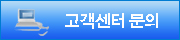





 트위터
트위터  페이스북
페이스북 












백업 복원 플러그인인 UpdraftPlus에 대한 강좌도 분명 있을 것 같아서 사용하기 전에 이곳에서 검색부터 하게되네요. 습관처럼. 그런데.. 아직 없군요. 사용자 입장에서 보면 백업은 필수인데 꼭 필요한 강좌가 없다는 것이 조금은 의외입니다. 조만간 좋은 강의 부탁드려도 될까요? ^^
좋은 플러그인 소개 감사합니다. 다음에 기회가 되면 리뷰해보도록 할게요.